1.首先,我们打开虚拟机里面的Linux操作系统,然后点击下图菜单下的虚拟机选项:
在点击虚拟机下的设置菜单,如下图所示:
这里我已经添加进去我所需要的文件夹了,我放在本机E盘下的as文件夹里面到底放了什么呢?
上图这两个压缩文件,一个是android studio的压缩包,上年发布出来的,一直没用它,今天本来想在windows下安装这个软件,发现所需要的jdk是1.7,而我在windows下的jdk版本为1.6,所以打算在Linux操作系统下安装jdk1.7,并安装andoid studio工具,在lInux系统下玩安卓和Java,毕竟安卓是和linux相关的,由于我的计算机比较卡,所以就在红帽linux下安装配置java环境,如果大家计算机配置可以,建议大家在Ubuntu下搞移动开发。
选择上面的红色按钮,选择总是启用共享文件夹,然后把你所需要的文件放在本机的硬盘下,点击添加,然后再点击确定即可,这样在该Linux系统下就有个文件夹叫做as,而这个文件目录到底放在Linux操作系统的哪里呢?
注:上面的两个压缩包都可以在官网找到。
2.接下来如何找到as这个文件目录呢?在linux操作系统中,一些导入进去共享的文件夹和文件都会放在mnt这个目录下,而mnt这个目录又在哪里呢?
首先,打开命令行,然后输入命令:cd .. 这个命令是用来跳转工作目录到根目录下的,输入后如下图:
然后输入命令:ls 看下根目录下有什么目录:
看到上图有个mnt目录,我们来看下mnt目录下到底有没有as这个文件目录呢,输入下图所示的命令后发现:
怎么会没有呢,怎么有了个hgfs文件目录呢?说好的as呢?有没有可能在hgfs目录下呢?接下来输入下图所示命令:
as文件目录下,又有什么东东呢?分别输入命令:cd as 和 ls -l,如下图所示:
这样就有了两个压缩包,就可以解压并开始配置Java的环境变量了,由于这一步是带着大家一直去找as目录到底在哪,所以就输入了这么多的命令,如果我们知道ad目录放在根目录下的mnt目录下的hgfs目录下,并且工作路径在root目录下的话,可以直接在命令行输入这行命令,如下图所示:
然后输入cd as命令就可以跳到as这个工作目录了。
3.接下来就可以解压在as目录下的jdk压缩包了,如何解压呢,因为jdk压缩包的后缀名为tar.gz,所以可以使用命令:tar -zxvf 压缩文件名.tar.gz,这个命令执行后解压后的文件都放在当前工作目录下,如下图所示:
解压后便在as目录下出现一个jdk的目录。
4.解压完毕之后便可以开始配置Java的环境变量了。
(1).配置Java环境变量,有三种方法,这里不一一介绍了,因为我的计算机仅仅是作为开发使用的,所以我就直接修改/etc/profile文件即可,因为所有用户的shell都可以使用这些环境变量,会给系统带来安全性问题,这里我只介绍这种方法,如果大家想了解更多,可以看下这篇文章,我也是借鉴这篇文章来的,文章地址:http://www.cnblogs.com/samcn/archive/2011/03/16/1986248.html
首先,我们用命令打开 /etc/profile 文件,可以使用命令:gedit /etc/profile 或者 vi /etc/profile,都是打开一个文件,但是有区别,使用gedit这个命令打开文件并修改的话,如果该文件是只读的,没有权限写入进去,就无法修改并保存,所以建议使用vi编辑器来修改文件:
因为我们需要用到jdk的路径,所以我们必须知道jdk的安装目录,在上面解压jdk压缩包时,我们把jdk压缩包解压到了as这个目录底下,所以可以使用如下图命令查看jdk的安装目录:
然后我们使用命令:vi /etc/profile这个命令打开profile这个文件,输入后如下图所示:
使用键盘上的方向键,移动到/etc/profile文件的末尾处,按下键盘下的Insert键,插入一些数据,也就是在profile文件末尾加上Java环境变量的配置,加入的内容为:
export JAVA_HOME=/mnt/hgfs/as/jdk1.7.0_75
export PATH=$JAVA_HOME/bin:$PATH
export CLASSPATH=.:$JAVA_HOME/lib/dt.jar:$JAVA_HOME/lib/tools.jar
如下图所示:
然后再按下键盘下的Esc键,再按下Shift+: ,然后输入wq点击回车键即可,如下图所示:
如果用户希望保存并退出,则可以输入 :wq,即修改文件后保存并退出。
修改profile文件后,即配置好环境变量后,必须要重启Linux系统,输入命令reboot即可重启LInux操作系统。
(2).重启系统完毕后,接下来我们测试一下到底Java环境变量配置成功了没,我们可以直接在命令行下输入javac,如下图所示:
这样就证明你在LInux操作系统下配置Java环境变量成功,我们可以输入命令 java -version,看下jdk的版本信息,如下图所示:
5.配置好Java环境变量,就可以在Linux操作系统下开始编写第一个Java小程序,也就是我们非常熟悉的Hello World小程序了:
(1).首先,我们在当前目录下,也就是root目录下新建一个java文件,我们可以输入命令 touch Hello.java,这样就在root下创建了一个Hello.java文件,再通过gedit Hello.java命令可以写Java代码,然后保存,或者使用vi Hello.java来编辑这个java文件,这里我直接使用vi编辑器来做,我直接在命令行输入命令 vi Hello.java ,这样系统会默认在root目录下帮我们新建一个Hello.java文件,然后便可以开始编写我们的Java代码了,输入vi Hello.java命令后,如下图所示:
然后我们按下Insert按键后,就可以开始写Java代码了,如下图所示:
然后再按下Esc键,再按下Shift+: 组合键,输入wq按回车键,便保存该文件内容并退出vi编辑器了,如下图所示:
(2).下面我们就可以分别输入javac Hello.java和java Hello命令,如下图所示:
Hello World信息便打印出来了。
6.以上内容仅供大家学习参考,写得不好,请见谅,如有错误,请指出,谢谢!
本文参考文章:http://www.cnblogs.com/samcn/archive/2011/03/16/1986248.html









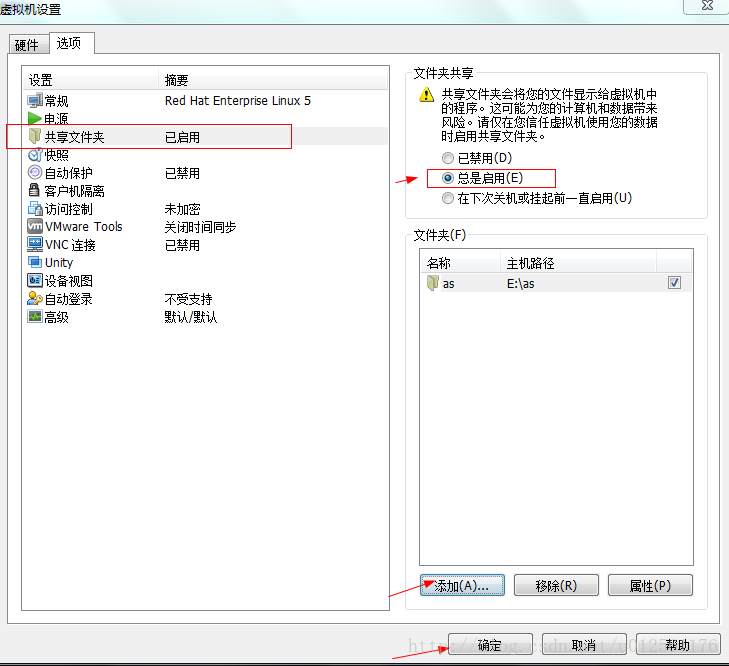
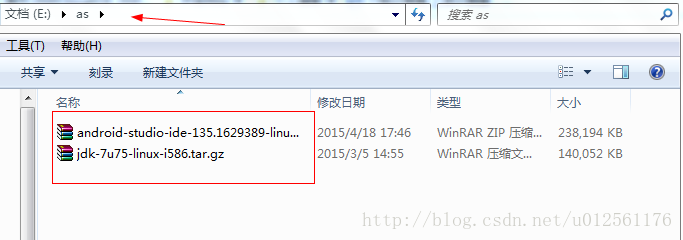


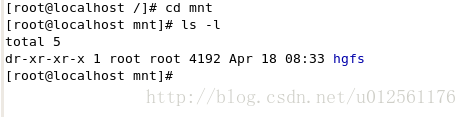
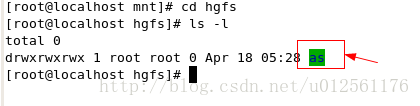

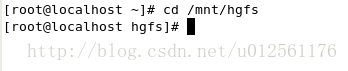
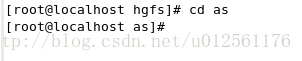

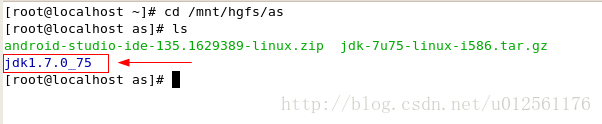

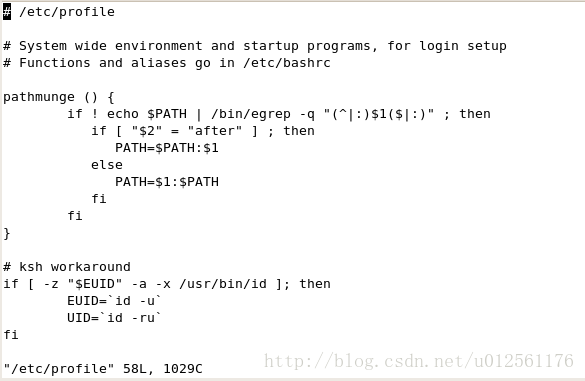
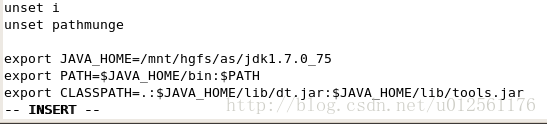

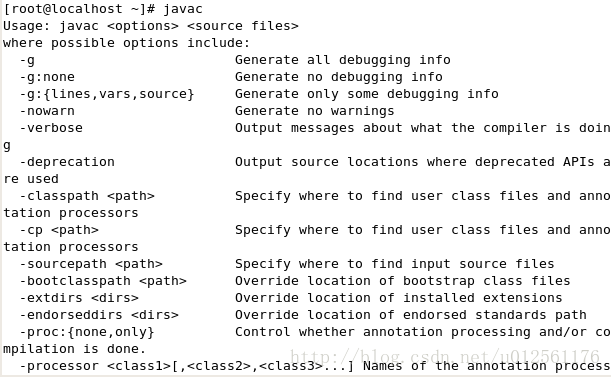

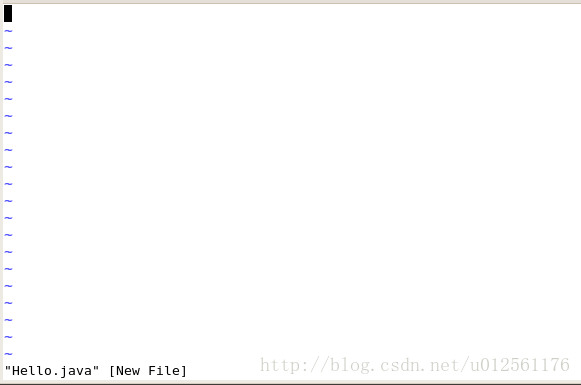
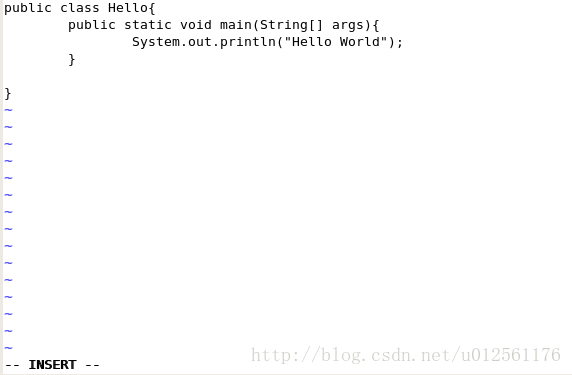















 2257
2257











 被折叠的 条评论
为什么被折叠?
被折叠的 条评论
为什么被折叠?








